
Главная страница Случайная страница
КАТЕГОРИИ:
АвтомобилиАстрономияБиологияГеографияДом и садДругие языкиДругоеИнформатикаИсторияКультураЛитератураЛогикаМатематикаМедицинаМеталлургияМеханикаОбразованиеОхрана трудаПедагогикаПолитикаПравоПсихологияРелигияРиторикаСоциологияСпортСтроительствоТехнологияТуризмФизикаФилософияФинансыХимияЧерчениеЭкологияЭкономикаЭлектроника
Работа с деревом сканирования
|
|
Выбирая в дереве сканирования тот или иной узел (хост, порт, уязвимость), вы получаете в правой половине окна всю доступную по данному пункту информацию. Наиболее существенна информация по уязвимостям — ради этого собственно и выполняется весь процесс. Данные по хостам и сервисам предоставляют дополнительную информацию (версии и т.п.), которая также может быть важна.
" Ветви" дерева сканирования можно " сворачивать" и " раскрывать". Имеется в виду настройка всего дерева сразу. По умолчанию (сразу после запуска) XSpider работает в режиме, когда он автоматически раскрывает узлы хостов, для которых найдены сервисы. Таким образом, вы сразу можете видеть все обнаруженные сервисы, но не уязвимости. Если вы считаете, что это жутко неудобно и оскорбляет ваше человеческое достоинство, то можете легко изменить положение вещей.
Слева над деревом сканирования находится кнопка, раскрывающая меню режимов отображения дерева сканирования:
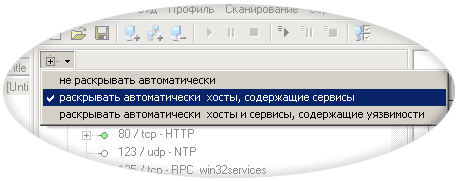
Выбранный вами режим будет немедленно активирован и сохранится в течение всего сеанса работы. Каждое окно XSpider имеет свою независимую настройку вида дерева сканирования. Менять режим отображения дерева можно и в процессе сканирования.
Закладка " Уязвимости"
Данная закладка главного окна позволяет вам по-иному взглянуть на результаты сканирования. Здесь они собраны в виде таблицы обнаруженных уязвимостей.
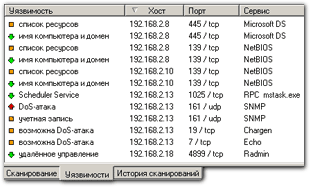
Нажимая мышью на заголовки столбцов, вы можете сортировать результаты по любому полю (типу уязвимости, хосту, порту, сервису) в порядке убывания или возрастания. По умолчанию данные отсортированы по уязвимостям в порядке убывания их опасности.
Двойной щелчок мыши на строке таблицы вызывает окно с описанием выбранной уязвимости.
4 Задание на выполнение лабораторной работы:
- Ознакомиться с краткими теоретическими сведениями.
- Включить компьютеры и убедиться в работоспособности сети.
- В случае неработоспособности сети – восстановить ее работоспособность:
§ проверить подключение сетевых кабелей;
§ проверить работоспособность сетевых адаптеров;
§ проверить работоспособность установленных драйверов;
§ проверить IP-адреса и маски подсетей;
§ устранить все обнаруженные неполадки.
- Запустить программу XSpider 7 и ознакомиться с ее интерфейсом.
- Запустить поиск уязвимостей на соседнем компьютере.
- Проанализировать результаты сканирования, выяснить причины появления уязвимостей и методы их устранения.
- Попытаться устранить указанную преподавателем проблему.
- Запустить повторное сканирование.
- Проанализировать полученные результаты.
- Сделать выводы о возможности использования программы в различных ситуациях
Содержание отчета по лабораторной работе
- Тема, цель работы.
- Общие сведения о программе:
§ назначение;
§ понятие ЗАДАЧА
§ понятие ПРОФИЛЬ
§ результаты работы программы;
- Анализ результатов первичного сканирования.
- Варианты устранения обнаруженных проблем.
- Анализ результатов повторного сканирования.
- Выводы о возможности использования программы.
6 Контрольные вопросы:
1. Что такое информационная безопасность сети?
2. Как обеспечить внешнюю защиту сети?
3.. Как обеспечить внутреннюю защиту сети?
4. Что такое «Уязвимость»?
5. Назначение программы XSpider?
6. Что означает понятие «Задача» в программе XSpider?
7. Что означает понятие «Профиль» в программе XSpider?
8. Какие варианты возможны при сканировании хостов?
9. Опишите сущность анализа результатов работы программы XSpider.
10 Опишите структуру отчета о работе XSpider.